Файл: Основные этапы допечатной подготовки многополосных изданий..pdf
Добавлен: 05.07.2023
Просмотров: 78
Скачиваний: 2
то и создавать макет необходимо в соответствии с данным параметрам. Это правило простое, но очень значимое. Если необходим документ или графика на формате А4, следует создавать файл именно этого масштаба. При разработке флаера также важно учитывать его физические размеры в процессе изготовления. Параметры должны быть точно такими же, а не примерными.
Экран монитора измеряют пикселями, а изготовленное печатное изделие, будь то флаер, визитка, наклейка или буклет, – миллиметрами и другими стандартными единицами. Для того чтобы строить работу в реальных масштабах, в процессе создания файла посредством Photoshop или Illustrator сразу же включайте физические единицы.

Рис. 1
Разрешение
Если параметры стандартной распечатанной фотографии составляют 10х15 сантиметров, то как понять, сколько это будет в пикселях? Чтобы в этом разобраться, нужно ориентироваться на разрешение изображения, так же называемое резолюцией, которое измеряется в dpi и ppi. Как правило, один пиксель приравнивается к одной точке краски. Их количество в единице измерения указывает, какой объём графической информации в ней содержится. К примеру, при разрешении изображения 1 dpi 1 пиксель равняется одному дюйму, а формат фотографии составил бы 10х15 пикселей.
Качество изображения, которое сохранено в разрешении ниже 300 dpi, низкое, и, соответственно, фотография получается нечёткой и размытой. Пиксели становятся заметными, и готовый печатный макет выглядит не самым лучшим образом. Разрешение свыше 300 dpi зрительно сложно воспринимать. Поэтому необходимо выбрать подходящий размер перед тем, как сохранить файл.
Если вам необходимо распечатать фотографию с помощью дигитального принтера, подойдёт разрешение от 150 до 250 dpi. Для уличного баннера будет достаточно 90-120 dpi, поскольку на такие изделия не смотрят вблизи, а только с дальнего расстояния, а значит, они не нуждаются в детализации.
(См. рис. 2).
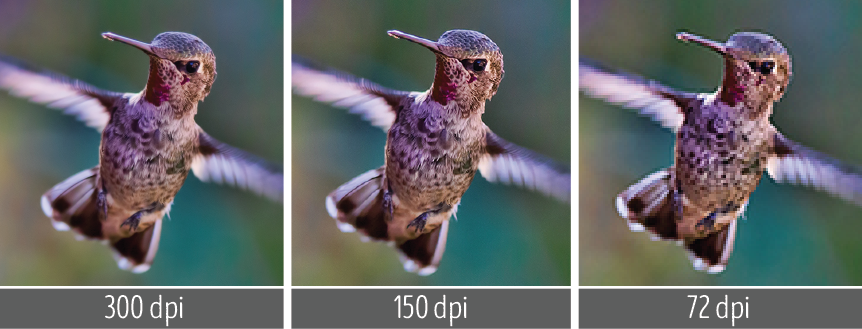
Рис. 2
Шрифты
С этой целью желательно обращаться к библиотеке PostScript.
Не рекомендуется работать с TrueType, потому что в этом случае не может быть гарантирован корректный вывод на печать.
Также не стоит использовать системные шрифты, такие как Arial, Courier, Helvetica, TimesNewRoman.
Разные операционные программы могут иметь определённые отличия между собой, что, в свою очередь, может привести к ряду проблем, например, некорректному переносу слов.
Не пользуйтесь горячими клавишами, когда вам нужно изменить шрифт (добавить курсив, подчеркнуть или сделать его жирным), потому что данная функция может выполняться по-разному, в зависимости от особенностей выводного устройства и степени разрешения. Для того чтобы избежать подобных неприятностей, применяйте исключительно оригинальные начертания. (См. рис. 3).

Рис. 3
Толщина линий
Различные программы имеют свои особенности, которые впоследствии влияют на толщину линий. Также данный параметр зависит от разрешающих способностей. Не используйте тонкие линии «hairline».
Как правило, рекомендуют устанавливать толщину линий 0,25 пункта/pt (0,1 миллиметр). Они не должны быть тонкими в том случае, когда вы изготавливаете многокрасочные изображения. Обязательной минимальной толщиной негативной линии является показатель 0,5 пункта/pt (0,2 мм).
Цвет: RGB или CMYK
Основным недостатком огромного количества макетов является то, что их разрабатывают и сохраняют в формате RGB. На самом деле данный вариант приемлим лишь для таких электронных гаджетов, как мониторы ПК, ноутбуки и прочее.
Что такое RGB и как это работает?
Здесь подразумеваются три источника света – красный (R), зелёный (G) и синий (В). Изменения в соотношении показателей их яркости дают возможность получить разнообразие цветов. Например, максимальным значением (255) для этих трёх источников является белый, в свою очередь, минимальным – чёрный, который подразумевает под собой полное отсутствие света.
Данная схема характерна только для электроники, а нас интересует сейчас бумага и производные материалы. Для печати используют совершенно другую систему, CMYK,которая включает в себя голубой (С), пурпурный (М), жёлтый (Y) и другие основные цвета (К). Последний из них, как правило, чёрный.
При создании макета в векторе рекомендуется использовать цветовую гамму, доступную системе CMYK, поскольку существует риск получить излишне яркое изображение, не соответствующее первоначальному варианту, которое выглядит далеко не самым лучшим образом и, к тому же, очень долго сохнет.
Также в процессе препресса необходимо учитывать особенности цветового профиля конкретной печатной техники, тогда вы сможете заранее предположить, как то или иное устройство распознает оттенки.
В том случае, когда вы работаете с офсетной печатью, используйте программу CMYK, так как она именно для нее и предназначена. Картинку изготавливают на четырёх полотнах, которые впоследствии накладываются друг на друга. В данном случае RGB вас определённо не порадует своими результатами, в отличие от той ситуации, когда вы пользуетесь домашним принтером либо изготавливаете макет для дигитальной печати, устройства которой прекрасно соответствуют этому формату. (См. рис. 4).

Рис. 4
Черный цвет:
Этот оттенок в RGB смотрится превосходно, до тех пор пока краска не впитается в бумагу, которая отличается определённым уровнем прозрачности. Таким образом, изначально насыщенный цвет ощутимо блекнет и совершенно не соответствует готовому образцу.
В данном случае можно использовать составной черный, который получают благодаря сочетанию С:60, М:60, Y:60, K:100. Но этот вариант не подходит, когда вы работаете с мелкими объектами или шрифтами. В процессе печати может произойти смещение, и вы рискуете получить размытые пятна голубого или пурпурного цвета над буквами.
Серый цвет:
Как правило, добиться этого оттенка тоже довольно сложно. В этом вам помогут два способа:
- Градации чёрного, имеющие значения С:0, M:0, Y:0, K:50;
- Сочетание значений С:47, M:37, Y:37, K:0.
Большей надёжностью отличается первый метод, а в сложных ситуациях добавляют 5-й цвет с Pantone.
Линии разреза:
Здесь размер страницы обязан строго соответствовать параметрам готового макета. Запасы должны выходить на 3-5 мм за линии обрезки. Будьте осторожны, если они расположены ближе, чем на 10 мм к ней, чтобы не «обрубить» фрагмент текста или другой важный элемент.
В том случае, когда вы работаете с клеевым переплётом, учитывайте влияние корешка на текст, проходящий через разворот. Как правило, хватает запаса 6 + 6 мм. Также в подобных изделиях обращайте внимание на то, как боковая проклейка влияет на внутреннюю сторону обложки. Она сокращает площадь передней и задней страниц на 6 миллиметров с той стороны, где расположен корешок. Очень важно, чтобы бумага была прочно приклеена. Для этого нужно, чтобы часть обложки с внутренней стороны не была покрыта краской.
Тиснение фольгой и конгрев
Этот способ является наиболее популярным и заключается в выборочном нанесении на оттиск металлического покрытия. Он акцентирует на себе внимание, позволяет контрастно выделить ту часть изображения, которая имеет наибольшее значение, помогая сконцентрироваться на главном.
В материалах, которые следует покрыть фольгой, должна быть обозначена область тиснения. Изображение передается в типографию в виде отдельного файла, или его необходимо обозначить дополнительным цветом в том же макете.
Элементы конгрева не должны быть по размеру меньше, чем 0,15 мм, а расстояние между ними составляет 0,25 мм. В процессе изготовления клише для тиснения обязательно проконсультируйтесь со специалистом (менеджером), сможете ли вы получить нужный результат на том материале, который планируете использовать. (См. рис. 5).
Рис. 5
Высечка, вырубка (штанцевание)
Картонная упаковка, различные рекламные сооружения, папки, карманные календари, этикетки, открытки, конверты и прочая печатная продукция
изготавливаются с помощью вырубки, которая применяется с целью придать материалу уникальную форму. Обязательно должен быть обозначен контур высечки материала красным цветом, биговка – зелёным, перфорация – жёлтым. Его следует передать в типографию отдельным файлом или приложить к основному макету.
Нанесение выборочного УФ-лака
Данная технология используется для того, чтобы добиться объёмного изображения, придать дополнительный блеск покрытию и выделить основные элементы макета.
В материале для печати должна быть обозначена область нанесения лака. Его нужно передать в типографию отдельным файлом или выделить дополнительным цветом.
Лакируют, как правило, область, составляющую не менее 0,5 мм, при расстоянии между фрагментами в 1 мм, а биговку и линию реза изготавливаемого продукта оставляют непокрытой, особенно в том случае, когда мы работаем с поверхностью, заламинированной матовой плёнкой. В области сгиба и реза лак будет отходить.
Кашировка:
Данный вариант используют в той ситуации, когда высокие требования к качеству макета сочетаются с большой жёсткостью и толщиной рекламного сооружения. Тогда изображение печатают на офсетной машине и приклеивают на подготовленную основу.С помощью этого метода изготавливают такие изделия, как подарочная упаковка из кашированного микрогофрокартона и POS-материалы. При передаче макета на печать учитывают запас 25 мм по всему периметру в развороте.
Оверпринт:
Для офсетной печати используют четыре цвета краски – пурпурную, жёлтую, синюю и дополнительную чёрную. В процессе изготовления происходят разнообразные ситуации. Например, нам нужно создать чёрный текст на розовом фоне. Для этого мы предварительно распечатываем каждый из
четырёх цветов по отдельности, на разной бумаге, которые потом соединяются. Таким образом, на одном листе будет располагаться чёрный текст, а на другом – розовый фон. Может возникнуть определённая погрешность в процессе их соединения, которой удастся избежать, если работать со шрифтами мелкого размера. В этой ситуации мы используем Overprint, что означает печать поверх объединённых каналов. Тогда пустых зазоров не останется, потому что чёрный шрифт будет расположен на розовом фоне. К тому же, оттенки станут более насыщенными.
Треппинг:
Это альтернативный вариант грамотного соединения цветов различных каналов, которое представляет собой лёгкое наложение одного оттенка на другой. Если обратиться к предыдущей задаче, то здесь мы будем использовать едва заметную обводку возле букв текста, которая будет заступать за область розового фона. Так можно свести к минимуму вероятность возникновения зазора.
Форматы файлов:
Специалисты рекомендуют использовать закрытую форму (в формате PDF, EPS).
Если вы работаете с открытым вариантом записи, следует внимательно проследить, чтобы весь материал данного файла оставался с ним: шрифт, изображение и прочее. Такой подход позволит сэкономить время и облегчит процесс препресса.
-
- Ошибки допечатной подготовки
Если обойти столь значимый этап в создании изделия и передать в производство непроверенный макет, то вы рискуете обнаружить огромное количество ошибок, поскольку любой дефект, погрешность и неточность в цвете и многое другое отразятся непосредственно на готовой продукции в процессе печати.
- Использование OLE-объектов, другими словами, элементов, вставленных с помощью буфера обмена, таких как таблицы Excel, диаграммы Word или изображения Photoshop. Применять данный метод в процессе подготовки файла запрещено. Через буфер обмена вы можете вставлять только текст, который находится в режиме набора. Если были использованы OLE-объекты, то материал отправляют на доработку или же типография не гарантирует качественный и правильный вывод на печать в процессе изготовления тиража.
- Сверхвысокое разрешение (более 300dpi). Среди некоторых дизайнеров распространено мнение, что хорошее качество отпечатка зависит от того, насколько высок уровень разрешения растровой графики, в то время как это значительно увеличивает время печати изделия. К тому же, если данный показатель превышает способности печатного устройства, вы рискуете потерять мелкие детали, и, соответственно, снизится качество.
- Отсутствие дозаливок (bleed) является одной из самых распространённых ошибок. Если в документе широкие внутренние поля или вы использовали векторную графику, то эту проблему легко решить с помощью метода масштабирования. Ситуация усложняется, если при увеличении макета нарушается композиция издания. В данном случае необходимо пересогласование с клиентом, и макет отправляют на исправление выявленных ошибок, или типография осуществляет допечатную подготовку за дополнительную оплату.
- Превышение общего лимита краски в 300%. Здесь речь идёт о суммарном проценте пигментов, который используются в определённой точке изображения. Наиболее удобным способом контроля обладают утилиты Adobe Photoshop, Indesign, Acrobat, также данная функция есть в специализированных программах, с помощью которых осуществляют допечатную подготовку. Снижение суммы красок влечёт за собой уменьшение тонового диапазона изображения, а увеличение этого параметра, в свою очередь, может обернуться загрязнением оборота листа, тем более когда используют бумагу высокой плотности или картон. Зачастую дизайнеры склонны превышать предельное количество краски. Но если цифровая печать это допускает, то в офсетной данный параметр составляет 300% или ниже (260%), в зависимости от особенностей бумаги и её плотности. Как правило, сумма красок в растровой графике превышается из-за некорректного профиля конвертации RGB в CMYK.
- Использование эффектов. Инструменты, которые регулируют прозрачность, необходимо перевести в растр, в особенности это относится к программе CorelDraw.
- Использование как растровых, так и векторных объектов RGB. Главными источниками RGB в векторной графике являются офисные пакеты, которые соответствуют исключительно данной цветовой модели, и преобразование форматов издательских программ, как правило, из Illustrator в CorelDraw.
- Использование ICC-профилей. При сохранении изображений в макете следует избегать данных инструментов, поскольку они влекут за собой искажение цвета. Это касается штатных профилей, доступных в разнообразных программах обработки картинок, а не тех, которые используются в типографии. Если в вашем макете было задействовано какое-либо изображение, не соответствующее определённому печатному процессу, его следует пересохранить в Photoshop без пометки о его внедрении.
- Отсутствие обрезных полей является самой распространённой ошибкой. Причина кроется в незнании особенностей технологического процесса. Если на полосе, близко примыкающей к обрезному краю, отсутствуют объекты, то материал можно подвергать макетированию и задавать чистый размер. Важно учитывать тот факт, что расстояние от главных элементов образца (например, контактная информация, логотип и др.) до линии реза должно составлять не менее 3 миллиметров. В противном случае может случиться так, что вы получите изделие, по краю которого будет проходить тонкая полоса. Такое бывает, если готовую продукцию (листовки, буклеты) подрезают в стопе, которую составить идеально ровно невозможно – всегда будет несколько листов, которые сдвинутся относительно друг друга в разные стороны. И в этом случае даже небольшая погрешность в 0,5 мм будет заметна, что испортит внешний вид изделия в целом.